Facebook Messengeristä on tullut johtava sovellus yhteydenpitoon ystävien ja perheen kanssa, ja monet yritykset käyttävät sitä keinona mitata asiakkaiden kiinnostusta. Siitä lähtien, kun Facebook esitteli kyselyominaisuuden, käyttäjät voivat tehdä keskusteluistaan interaktiivisempia ja äänestää tärkeistä päätöksistä.

Ominaisuuden käyttöönotto chat-huoneissa ei kuitenkaan ole ollut niin sujuvaa kuin käyttäjät odottivat. Vaikka monet osaavat luoda kyselyn, sen poistaminen voi olla hankalaa.
Tässä artikkelissa keskustellaan siitä, onko mahdollista poistaa kysely Facebook Messengerissä ja parhaita tapoja tyhjentää ei-toivotut kyselyt. Lue lisää saadaksesi lisätietoja.
Kyselyn poistaminen Messengerissä
Facebook Messenger -äänestys on kätevä ominaisuus, joka toimii virtuaalisena äänestyskoppina. Voit luoda sen ryhmäkeskustelussa, jossa se näkyy kysymyksenä erillisessä ikkunassa. Ikkunan alaosassa on kaksi mahdollista vastausta. Chatin jäsenet valitsevat sitten vaihtoehdon, joka parhaiten kuvastaa heidän mielipidettään ja auttaa ryhmää päättämään asiaankuuluvasta aiheesta.
kuinka poistaa tekstitykset käytöstä
Vaikka gallupit ovat kätevä tapa päättää, missä paikassa ystäväryhmäsi kannattaa vierailla, ne ovat myös korvaamaton työkalu yrityksille. He laskeutuvat asiakkaan chat-ruutuun ja esittävät heille kahden vastauksen kyselyn.
Keskusteletpa ystävien kanssa tai suunnittelet uutta mainoskampanjaa, kyselyn luominen vie muutamalla napsautuksella. Mutta mitä tapahtuu, kun kaikki vastaukset saapuvat? Kun kaikki chatin jäsenet ovat ilmaisseet mielipiteensä, monet Messengerin käyttäjät ihmettelevät, miksi kysely ei ole kadonnut.
Vaikka Facebook Messenger on suhteellisen helppokäyttöinen, kaikki ominaisuudet eivät ole niin yksinkertaisia. Kyselyn poistaminen on yksi tällainen päänsärky. Valitettavasti Facebook ei ole vieläkään kehittänyt vaivatonta menetelmää kyselyjen poistamiseksi keskusteluista.
Riippumatta laitteestasi, sinulla on kaksi vaihtoehtoa poistaa valmis kysely ryhmäkeskustelusta. Ensimmäinen sisältää keskustelun jatkamisen, kunnes se siirtää kyselyn pidemmälle. Toinen on koko keskustelun poistaminen.
Äänestyksen poistaminen Messenger iPhone -sovelluksessa
iOS Messenger -sovellus ei tarjoa käyttäjille toiminnallista menetelmää kyselyjen poistamiseen. Voit odottaa ja jatkaa chattailua, kunnes viestit piilottavat ikkunan chatin takaosassa. Tai voit poistaa kyselyn sisältävän keskustelun.
kuinka käyttää äänikeskustelua overwatchissa
Tapa 1: Poista keskustelu
Tässä on mitä sinun on tehtävä poistaaksesi Messenger-ryhmäkeskustelun iPhonellasi:
- Avata sovellus ja kirjaudu sisään profiiliisi.
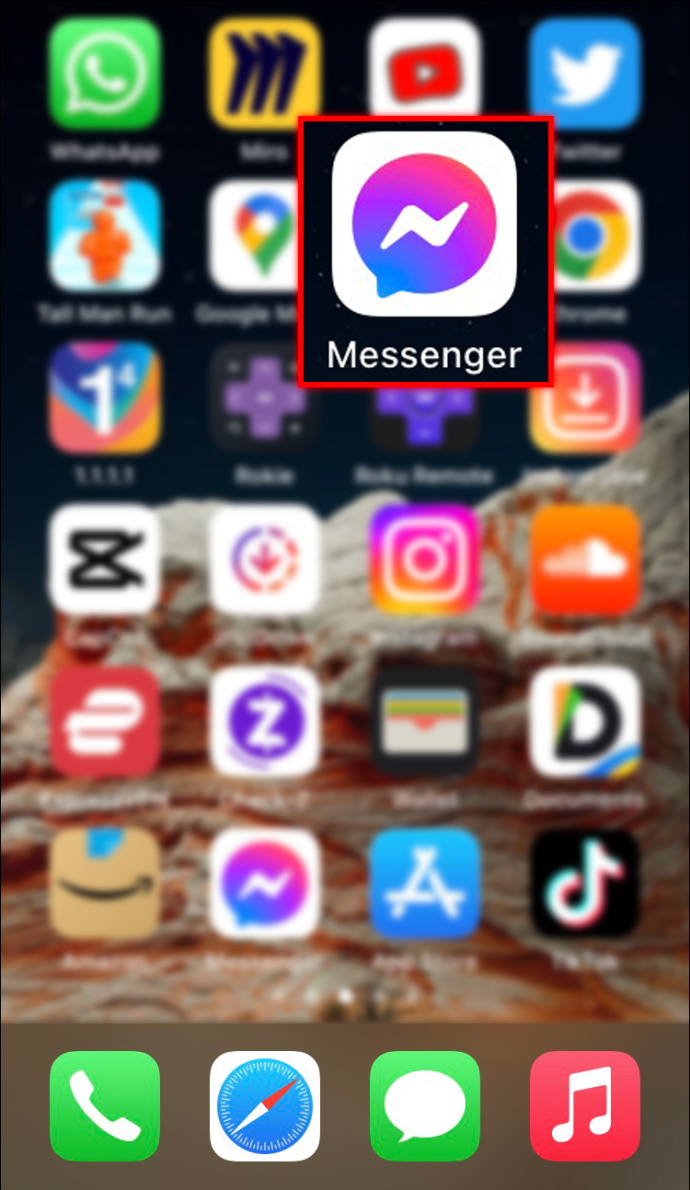
- Siirry ryhmäkeskusteluun, joka sisältää poistettavan kyselyn.
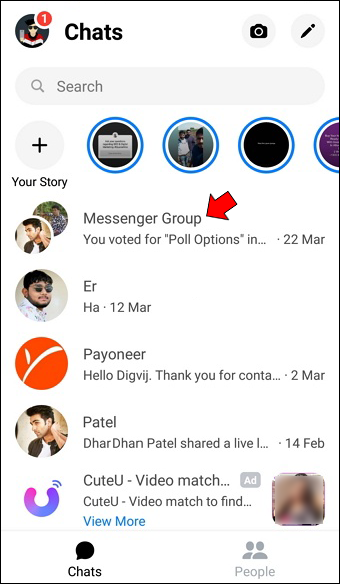
- Napauta 'i'-kuvaketta oikeassa yläkulmassa siirtyäksesi kohtaan 'Ryhmäasetukset'.
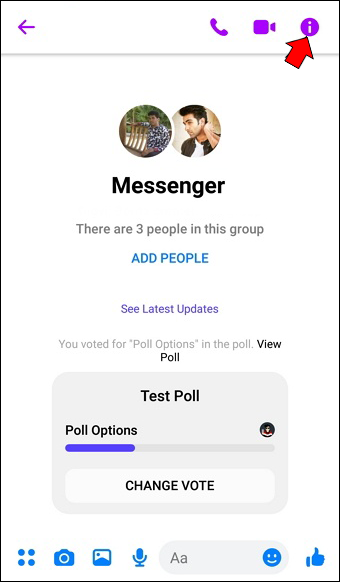
- Valitse kolme vaakasuuntaista pistettä ja paina 'Poista keskustelu' -vaihtoehtoa.
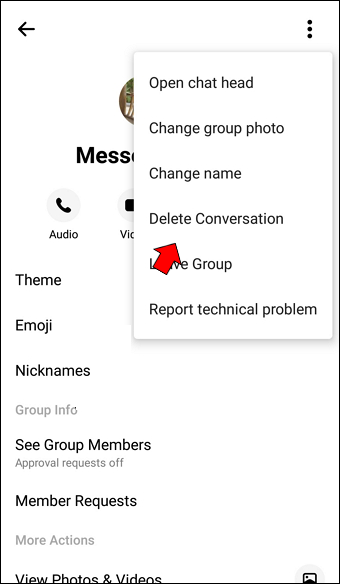
Messenger pyyhkii ryhmäkeskustelun ja kaikki sen viestit, mukaan lukien kyselyt.
Tapa 2: Jatka chattailua
Jos et tunne olosi mukavaksi menettää viestejä chatissa, jatka kommunikointia ystäviesi kanssa, kunnes viestisi piilottavat kyselyn. Muutaman päivän kuluttua kestää hetken vierittääksesi kahden vastauksen ikkunaan.
Voit kuitenkin välttää tämän luomalla kyselyitä erityisiin ryhmäkeskusteluihin. Kun kaikki ovat antaneet äänensä, poista keskustelu ilman huolta arvokkaiden tietojen menettämisestä.
Äänestyksen poistaminen Messengerin Android-sovelluksessa
Vaikka Messenger-sovelluksen käyttäminen Android-laitteille on mutkatonta, ohjelmasta puuttuu toimintoja tietyillä alueilla. Tällä hetkellä ei ole mahdollista poistaa kyselyä ryhmäkeskustelusta. Facebook ei ole julkaissut erillistä painiketta tai laajennusta, joka poimiisi sen keskustelusta ja säilyttäisi muut viestit.
Lisäksi et löydä verkosta tai Google Play Kaupasta Android-työkaluja, jotka voivat suorittaa tämän tehtävän. Mitä vaihtoehtoja sinulla on? Voit poistaa koko keskustelun tai odottaa, kunnes uudet viestit piilottavat kyselyn.
Tapa 1: Chatin poistaminen
Koska et voi poistaa kyselyä chat-laatikosta, ainoa tapa poistaa se pysyvästi on tyhjentää keskustelu. Tee se Android-laitteellasi seuraavasti:
- Tuoda markkinoille sovellus ja kirjaudu sisään tilisi tunnistetiedoilla.
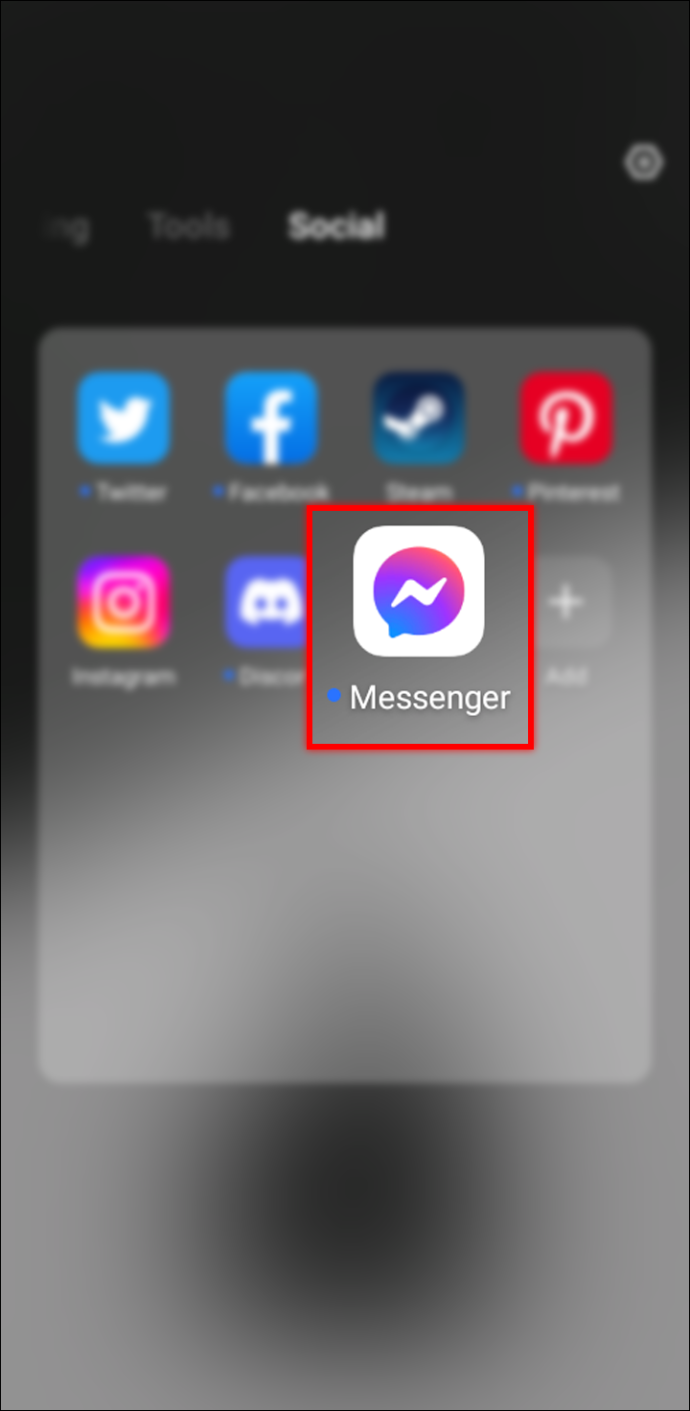
- Etsi keskustelu, jossa loit poistettavan kyselyn.
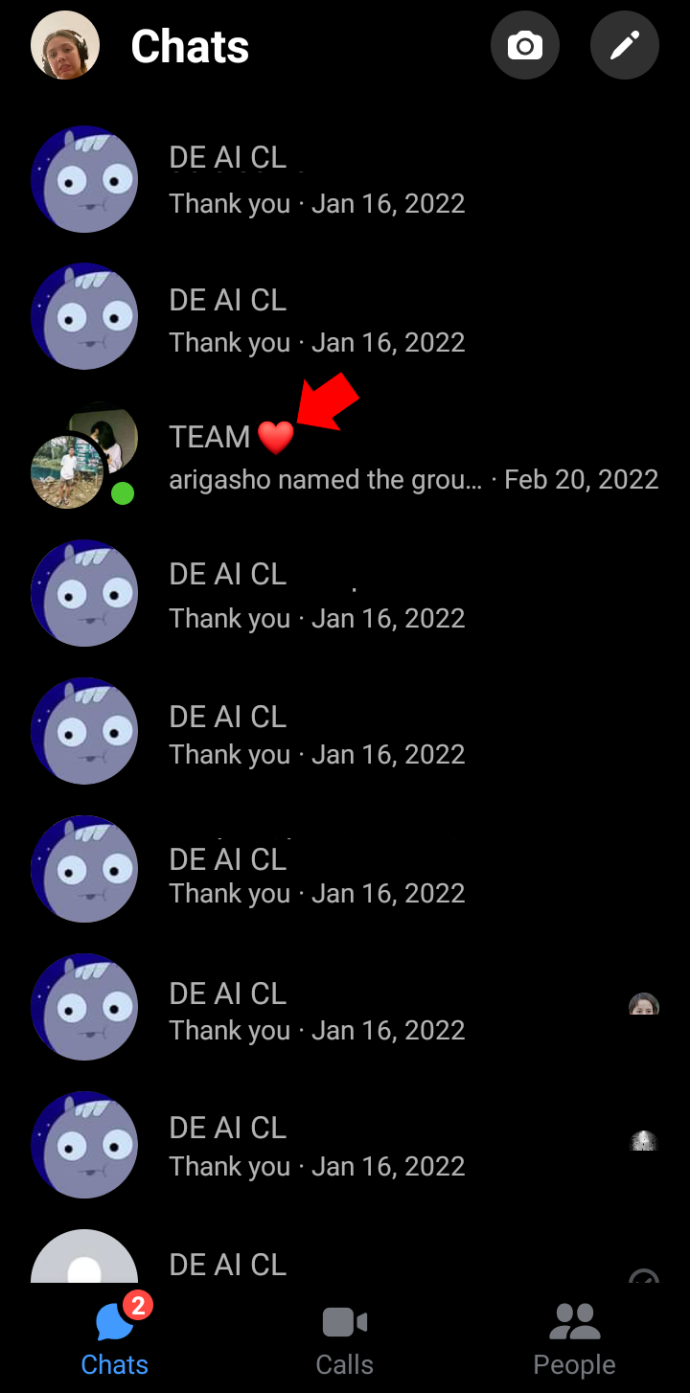
- Paina pientä 'i'-kuvaketta käyttöliittymän oikeassa yläkulmassa avataksesi 'Ryhmäasetukset'.
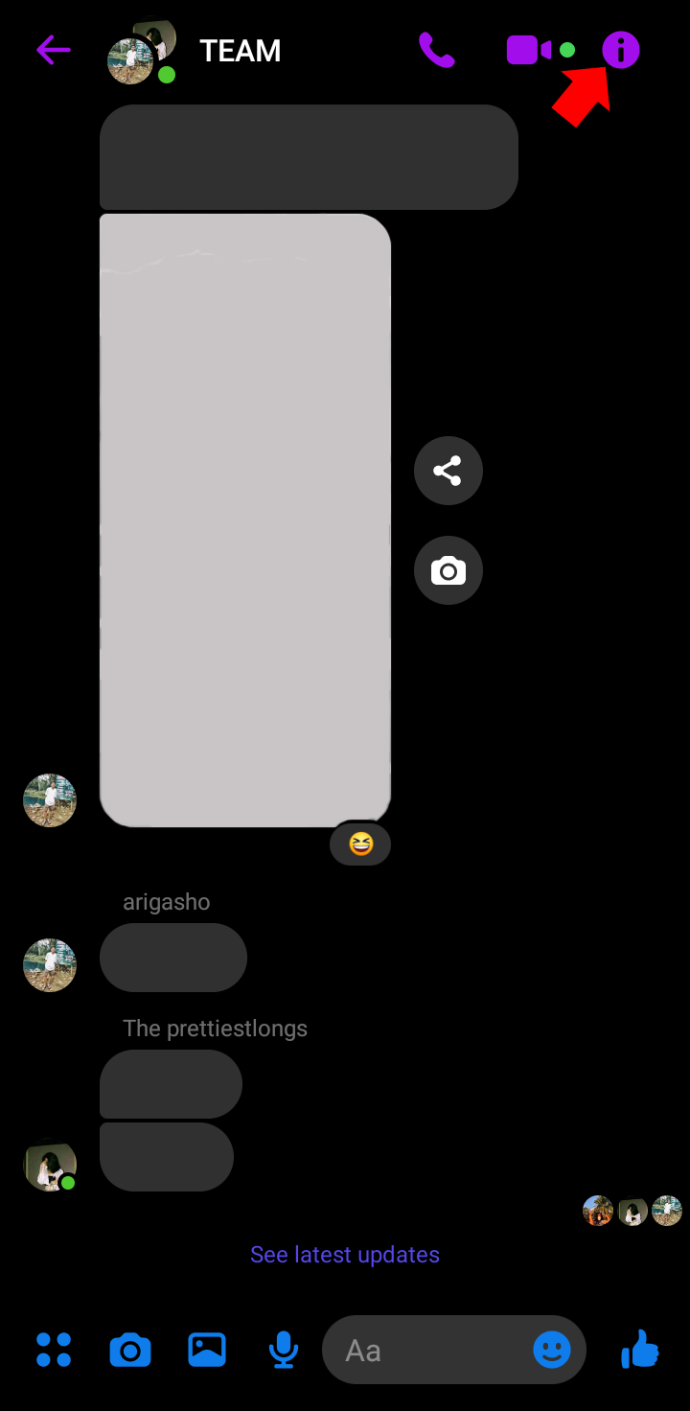
- Napsauta kolmea vaakasuuntaista pistettä ja valitse vaihtoehtoluettelosta 'Poista keskustelu'.
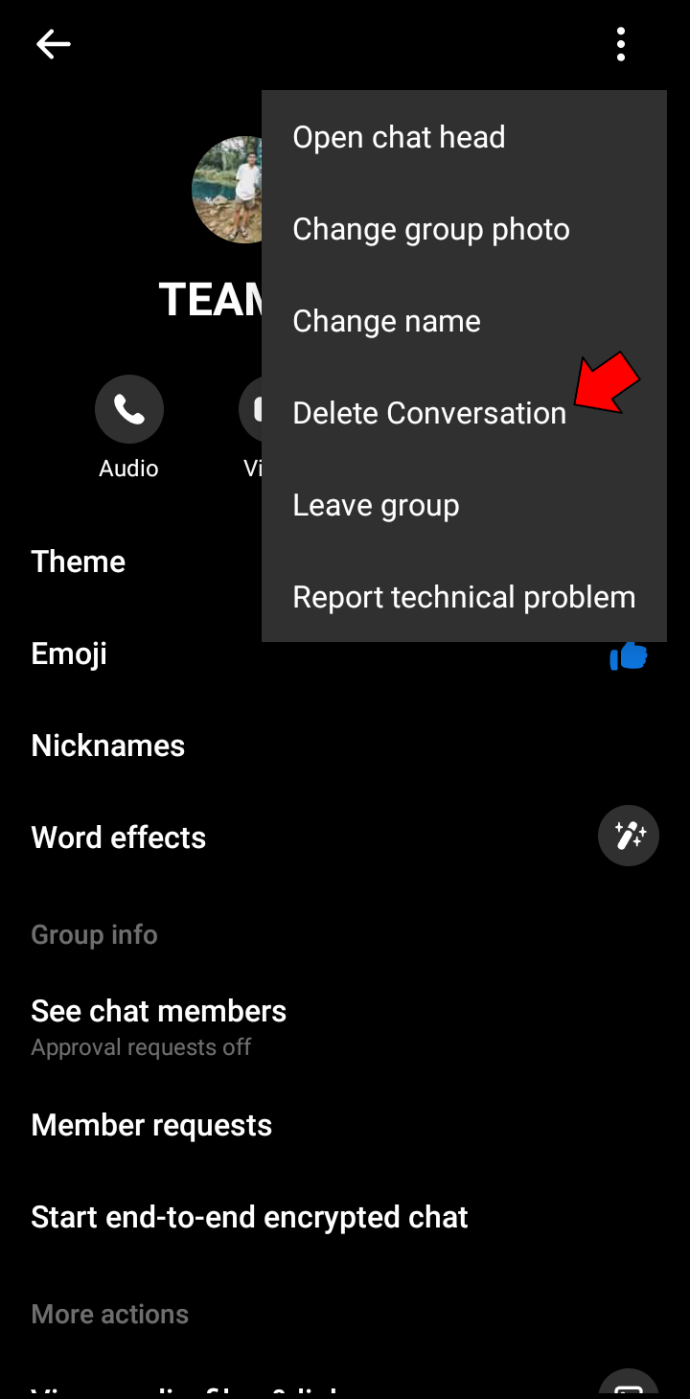
Keskustelu katoaa, samoin kysely.
Tapa 2: Jatka keskustelua
Jos chat sisältää viestejä, joita et halua menettää, saatat olla haluton poistamaan niitä. Jätä siinä tapauksessa huomioimatta kahden vastauksen ikkuna ja jatka chattailua tavalliseen tapaan. Lopulta uudet viestit kasaantuvat, etkä näe kyselyä, kun avaat chat-ruudun.
kuinka vaihtaa nimeä legendojen liigassa
On parasta luoda uusi ryhmäkeskustelu aina, kun haluat tehdä kyselyn. Tällä tavalla sinun ei tarvitse huolehtia viestiesi poistamisesta.
Messenger Kuinka poistaa kysely tietokoneella
Ne, jotka haluavat viestiä tietokoneella, voivat poistaa keskustelun, jossa he tekivät kyselyn, tai piilottaa ikkunan uusilla viesteillä. Vaikka jälkimmäinen voi viedä jonkin aikaa, voit säilyttää vaihdon sinun ja ystäviesi välillä.
Näin voit poistaa ryhmäkeskustelun tietokoneeltasi:
- Tuoda markkinoille työpöytäsovellus ja paina 'Chat'-välilehteä.
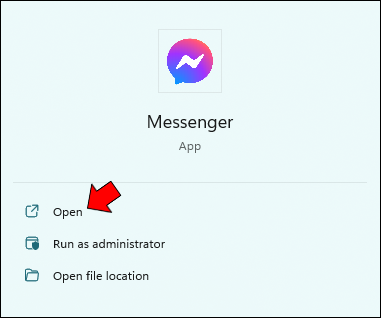
- Etsi ryhmäkeskustelu ja napsauta hiiren kakkospainikkeella.
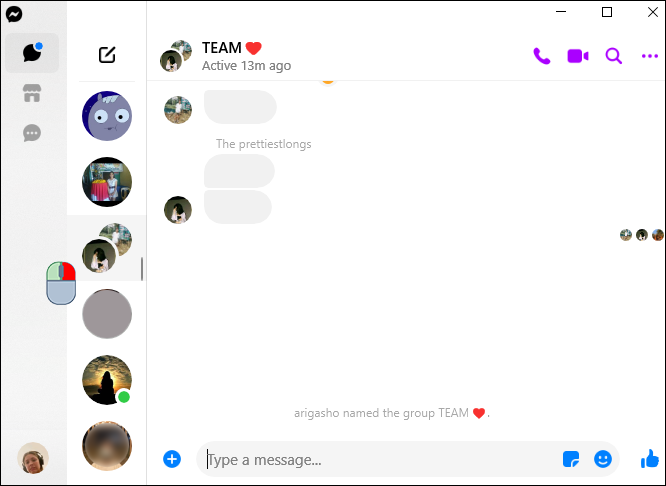
- Valitse 'Poista chat'.
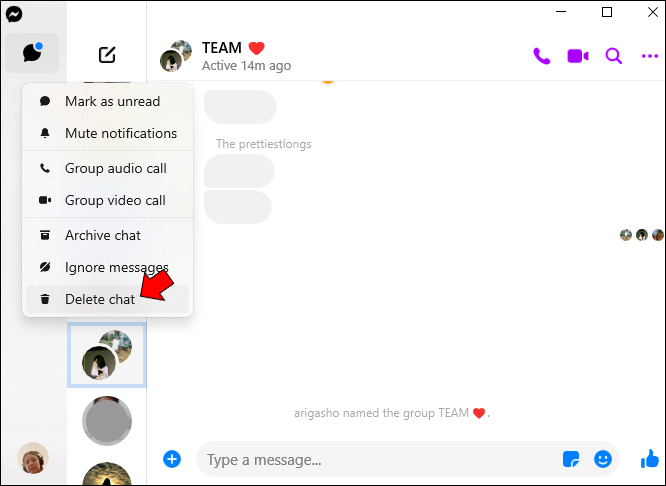
Päästä eroon kyselyistä helposti
Vaikka gallupit tekevät Facebook Messenger -keskusteluista kiinnostavampia, niiden poistaminen voi olla haastavaa. Kunnes sovellus toteuttaa yksinkertaisen tavan poistaa ne, käyttäjät voivat poistaa keskusteluja tai jättää kyselyt huomioimatta, kunnes ne katoavat uusien viestien taakse.
Oletko aiemmin yrittänyt poistaa kyselyn Messengerissä? Jos on, millä laitteella? Kerro meille alla olevassa kommenttiosassa.









